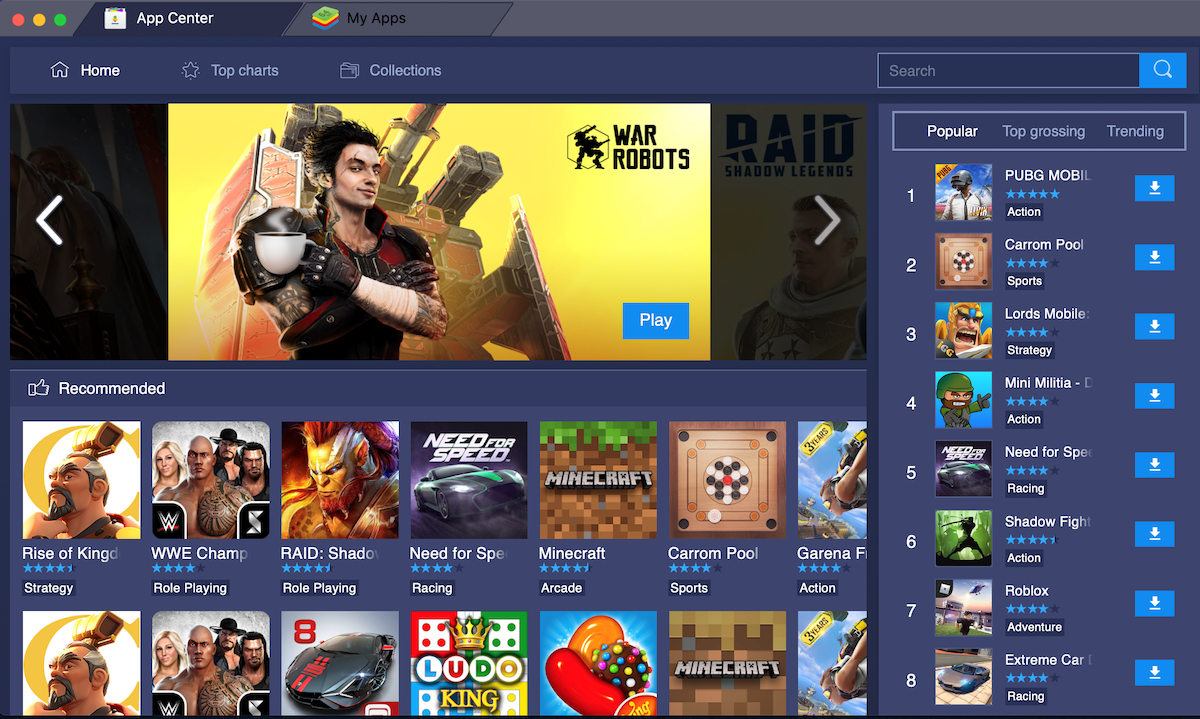Traditionell ist der Mac nicht so bekannt für seine Gaming-Kapazität. Viele Spiele mit hoher Grafik werden auch nur für Systeme wie Windows, Play Station und Xbox veröffentlicht. Darüber hinaus gibt es jedoch auch eine Reihe von Leuten, die bereit sind, Android-basierte Inhalte in die Hand zu nehmen. Wenn Sie ein Apple-orientierter Mensch sind oder einfach nur Android-Apps auf einen großen Bildschirm streamen möchten, können Sie sie mithilfe unserer Anweisungen auf einem Mac ausführen. Darüber hinaus ist das Spielen von Smartphone-Spielen auf PCs in Bezug auf den Komfort viel einfacher, da Sie sowohl Maus als auch Tastatur gleichzeitig verwenden können. Obwohl es beim Spielen von Online-Spielen unfair sein kann, ist dies einer der Leckerbissen, die schwer zu ignorieren sind. Alle auf Mac angewendeten Schritte sind auch für Windows-Systeme praktikabel, sodass dieses Handbuch für alle Benutzer als vielseitig angesehen werden kann.
1. Nutze die BlueStacks-Technologie

Der erste Vorschlag, der mir in den Sinn kommt, ist die Verwendung sogenannter Emulatoren, die Ihnen helfen, die Umgebung von Android-Apps und -Spielen auf Ihren PC zu streamen. Es ist eine sehr nützliche, aber neue Technologie, die ständig aktualisiert wird, um Fehler und Instabilitäten zu beseitigen, die die Benutzererfahrung stören. Basierend auf vielen Meinungen können Sie sowohl positive als auch negative Seiten wie Beschwerden über Systemabstürze und andere Dinge, die bei der Nutzung aufgetreten sind, erkennen. Glücklicherweise gab es in den vergangenen Jahren eine Reihe von aufdringlichen Problemen. Nun, es ist zweifellos eine anständige und legitime Möglichkeit, Android-Apps auf Mac-Geräten auszuführen. Bevor Android-Apps auf dem Mac gestartet werden können, müssen Sie einige Zeit an der Installation basteln. Probieren Sie diese Option aus und erleben Sie Android-Spiele nur mit den Fingerspitzen, indem Sie die folgenden Schritte ausführen:
- Zuerst musst du Lade eine BlueStacks-Version für Mac herunter von der offiziellen Website.
- Nachdem Sie das Installationsprogramm heruntergeladen haben, doppelklicken Sie darauf, um es zu starten.
- Wenn das Installationsfenster geöffnet ist, doppelklicke erneut auf das BlueStacks-Symbol.
- Möglicherweise wird vom Mac selbst eine Sicherheitsmeldung angezeigt. Einfach auswählen Offen und klicken auf Jetzt installieren.
- Außerdem werden Sie aufgefordert, Ihren Benutzernamen und Ihr Passwort einzugeben. Mach es und klicke Helfer installieren.
- Nachdem der Vorgang abgeschlossen ist, zeigt Ihr System möglicherweise eine Meldung an, die die Bluestacks-Aktivität blockiert.
- Um dies zuzulassen, wählen Sie Öffnen Sie Sicherheit und Datenschutz.
- Klicken Sie dann in den allgemeinen Einstellungen unten auf Zulassen.
- Wenn Sie macOS 10.15 Catalina oder niedriger verwenden, warten Sie, bis die Installation abgeschlossen ist, und genießen Sie Android-Apps.v
- Wenn das Betriebssystem jedoch macOS 11 Big Sur ist, wird ein weiteres Fenster angezeigt, in dem Sie aufgefordert werden, Ihr Gerät neu zu starten. Klicken Wiederaufnahme.
- Falls BlueStacks sagt, dass der Neustart unterbrochen wurde, klicke auf Abbrechen und schließe BlueStacks.
- Dann geh zu Allgemeine Einstellungen in Sicherheit und Datenschutz und wählen Sie Wiederaufnahme Dinge erledigen.
Schließlich ist Ihr Traum der Realität sehr nahe. Sie müssen nur noch BlueStacks öffnen und eine Anwendung aus dem App Center installieren, die Sie benötigen. Dann werden alle Ihre Apps aufgelistet und können auf der Registerkarte "Meine Apps" wiedergegeben werden. Die Entwickler haben bereits die vierte Version von BlueStacks eingeführt, die viele neue Korrekturen und Verbesserungen enthält. Sie können auch Ihr Google Play Store-Konto und den Samsung Galaxy Store verbinden, um kostenpflichtige Anwendungen und Spiele zu starten. Falls Sie zusätzliche Probleme haben, die unterwegs auftauchen, veröffentlicht das Support-Team immer neue Themen mit Lösungen dazu.
2. Verwenden Sie NoxPlayer

Wer sagt, dass Alternativen schlecht sind? NoxPlayer ist ein weiterer kostenloser Android-Emulator, der sowohl für Mac als auch für Windows verfügbar ist. Genau wie BlueStacks unterstützt es alle Anwendungen aus dem Google Play Store und ermöglicht es Benutzern, sie auf Mac- und Windows-Systemen auszuführen. Der einfache Zugang und viele Funktionen, die das Spiel erleichtern, sind im Vergleich zu BlueStacks ziemlich gleich. Beide Programme bieten großartige Lösungen für Benutzer, die Android-Inhalte auf PCs ausführen möchten. Der Prozess sieht genau gleich aus und besteht aus Schritten, die den oben aufgeführten Schritten ähneln. Obwohl solche Technologien alles andere als ideal sind und native Plattformen nicht vollständig ersetzen können, gibt es in diesem Bereich viel Raum für die Entwicklung. Der Markt für Spiele auf Android erobert immer die Charts und die Nachfrage nach Spielen auf verschiedenen Plattformen steigt.
Zusammenfassung
Hier hast du es. Eine Flut von Anwendungen, die auf Mac-Systemen nicht zu erleben waren, ist heutzutage Realität geworden. Ein paar Klicks und Sie sind im Spiel mit Freunden spielen. Die Welt hat sich weiterentwickelt und den Menschen ermöglicht, über die bisherigen Grenzen hinauszugehen. Sie müssen kein Android-Smartphone kaufen, um exklusive Spiele zu spielen, es sei denn, Sie kennen die heute erwähnten Tricks nicht. Wenn Sie bereits zu Beginn des Artikels in die Verwendung eingestiegen sind, lesen Sie diese letzten Worte möglicherweise nicht. In jedem Fall hoffen wir, dass unser Leitfaden Ihnen geholfen hat, die Android-Welt auf Ihrem PC zu erreichen.